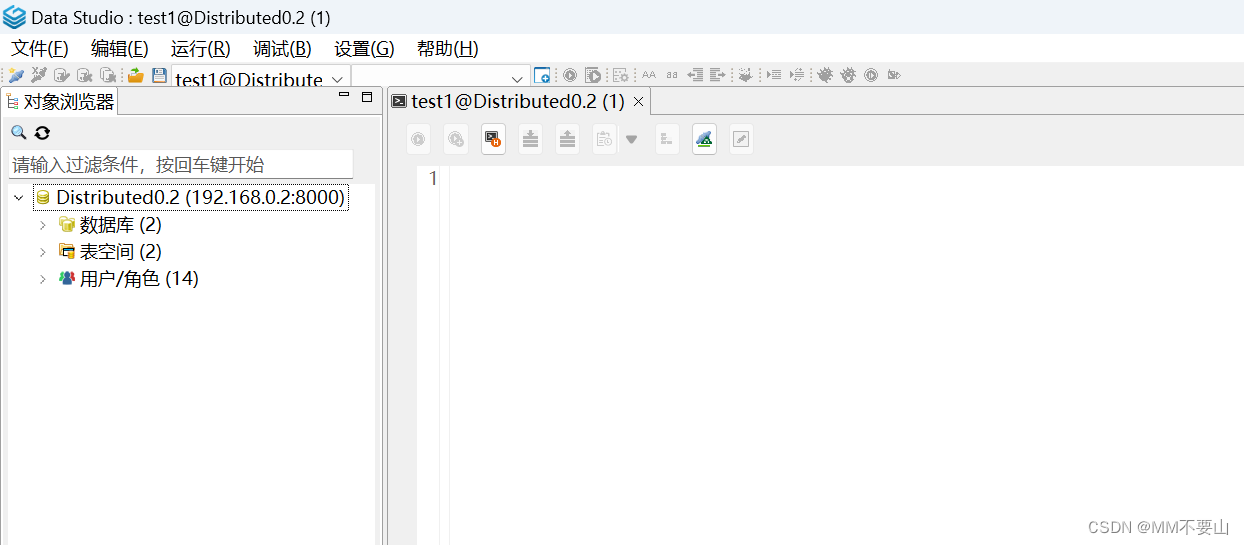Datastudio使用前电脑必须安装jdk1.8版本或者1.11版本,如未安装可点击以下连接,参考第一步把jdk给安装成功。
点击此处查看jdk安装步骤
Datastudio下载地址:软件包|Datastudio
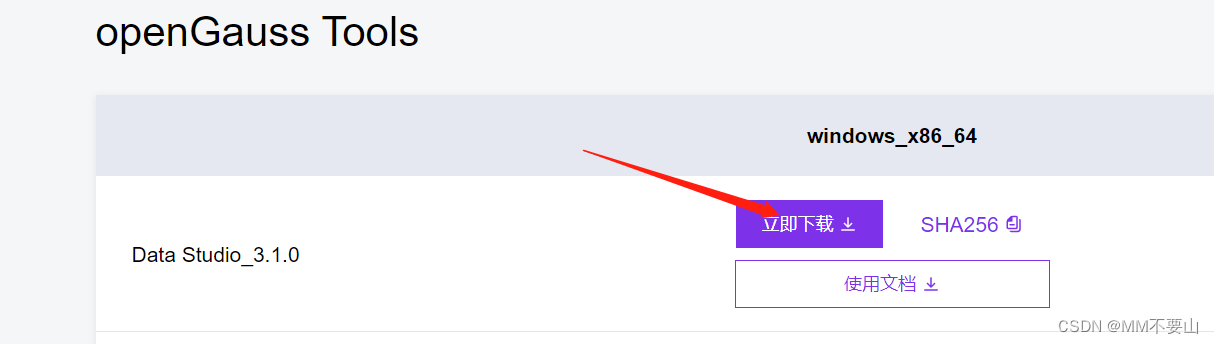
下载完成后,解压安装包,双击exe文件打开软件。
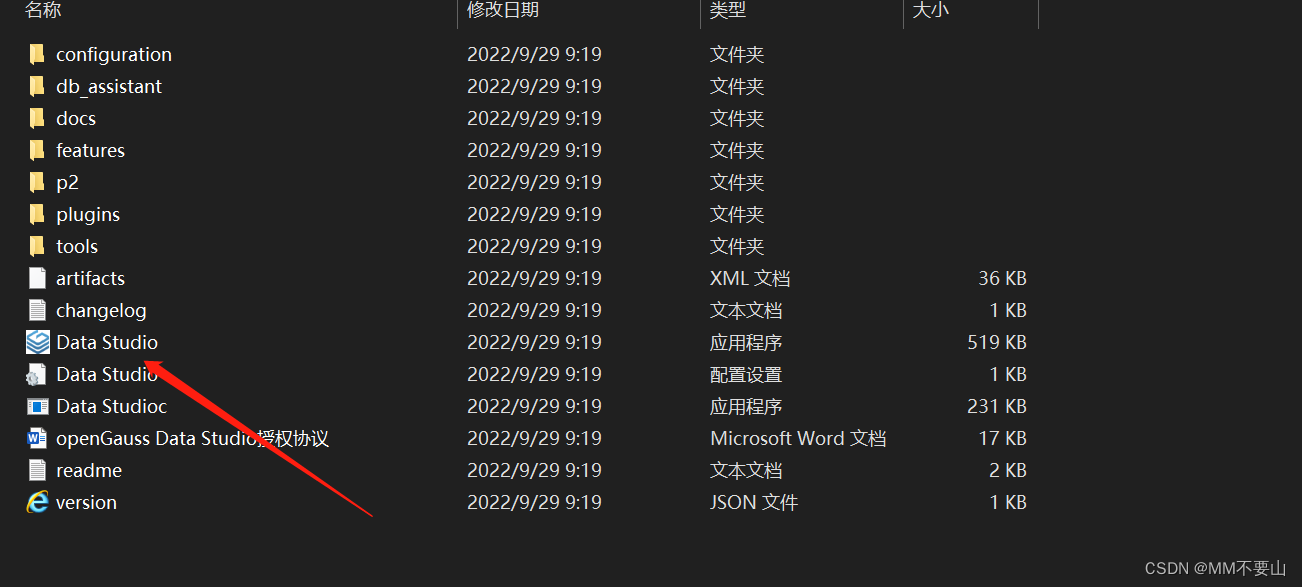
本次使用的Datastudio是3.1.0版本,电脑安装jdk是1.8.0.必须升级到1.11版本
获取jdk11版本的包,点击安装

因为我之前已经配置了jdk1.8,所以只需要改变JAVA_HOME的路径为安装jdk1.11的路径
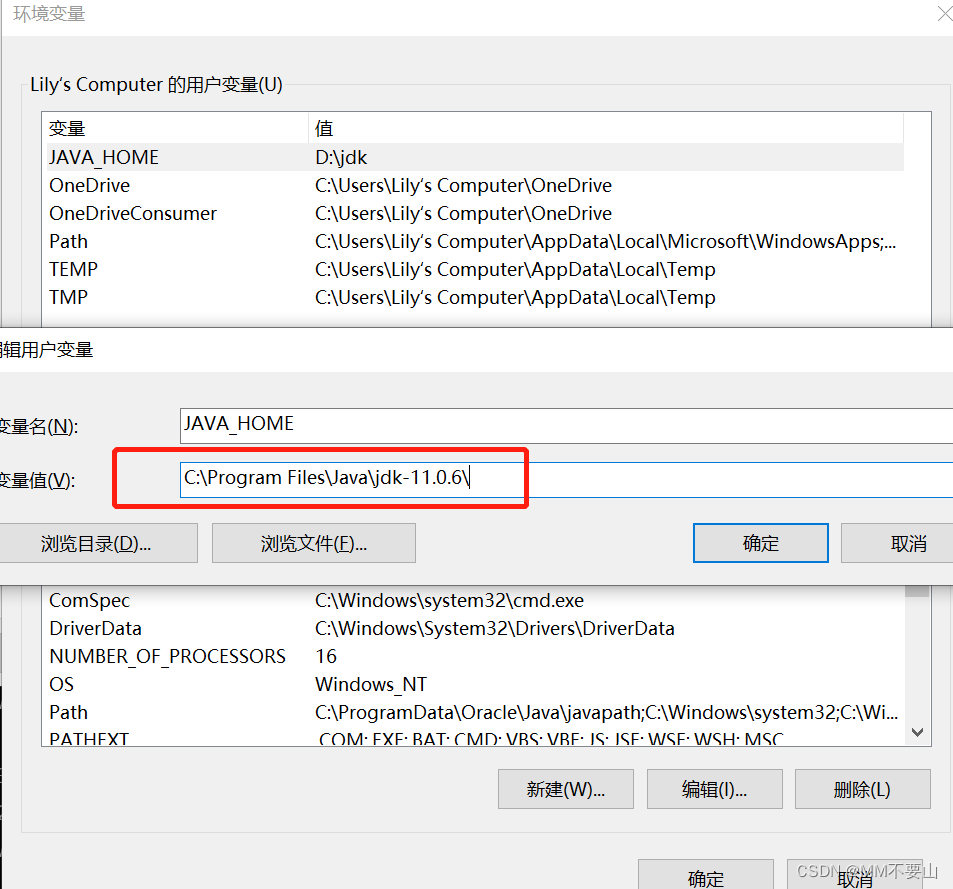
如果遇到更换完环境变量后,使用命令行输入java -version,版本还是没有改变的情况
我是把JAVA_HOME改为jdk1.11后,在命令行使用java -version还是显示jdk1.8版本
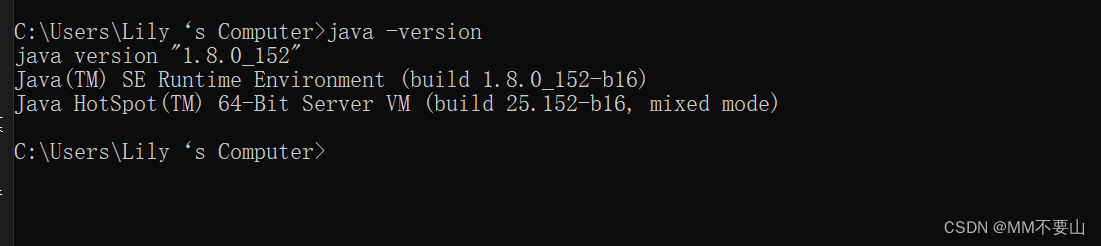
那就重新配置一边jdk环境变量,先把jdk8删除了,编辑系统环境变量
注意下面一定是新建在系统变量
变量名:JAVA_HOME,建议你是用这个名字,后面也会用到这个名字
变量值:是你软件的位置(C:\Program Files\Java\jdk-11.0.6)
新建 JAVA_HOME
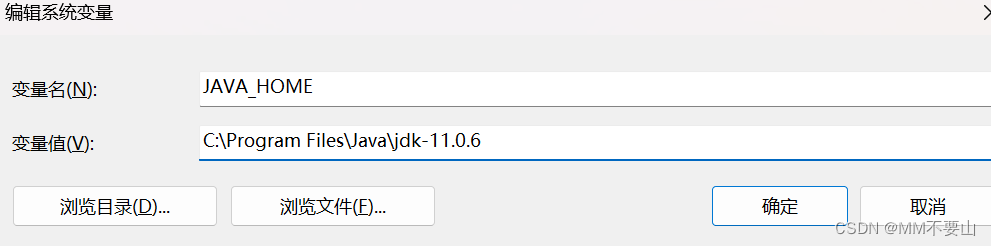
新建CLASSPATH
1、这个是JDK8的版本
变量名: CLASSPATH
变量值 :.;%JAVA_HOME%\lib;%JAVA_HOME%\lib\tools.jar;
如果不行就试试这个.;%JAVA_HOME%\lib\dt.jar;%JAVA_HOME%\lib\tools.jar
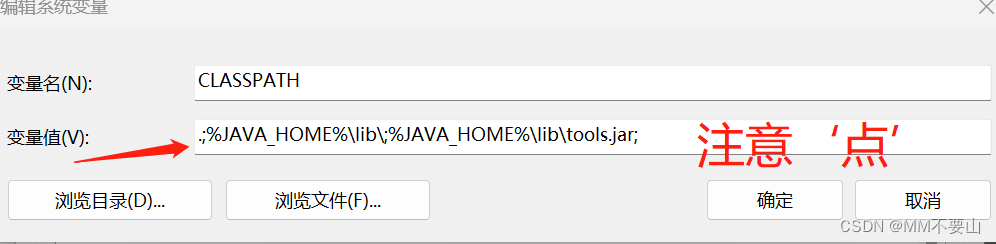
2、这个是JDK11版本,他没有tools.jar所有不用配置
如果你不是JDK12,你可以去看看安装目录下的\jre\lib里面有没有。
.;%JAVA_HOME%\lib;%JAVA_HOME%\lib;

找到系统变量Path,一般要往下拉才能看到,然后点击编辑
这里新建两个变量:
1、%JAVA_HOME%\bin\
2、%JAVA_HOME%\jre\bin\
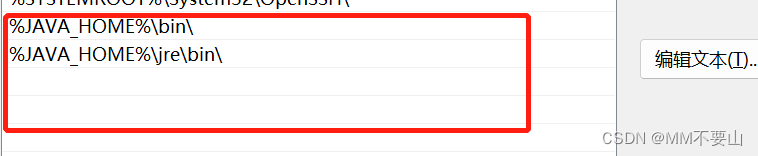
确定应用后win+R打开cmd
执行java -version
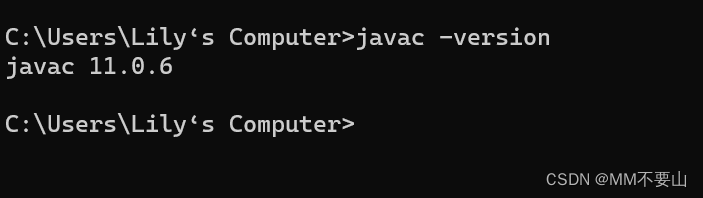
继续安装Datastudio,双击应用程序
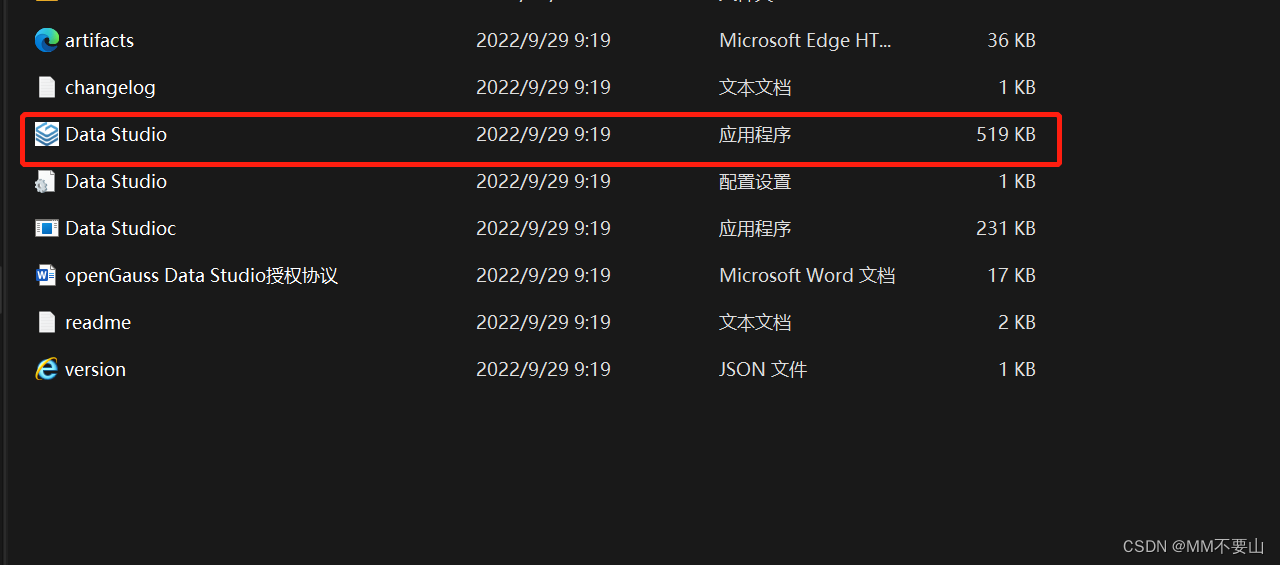
点击文件,新建连接
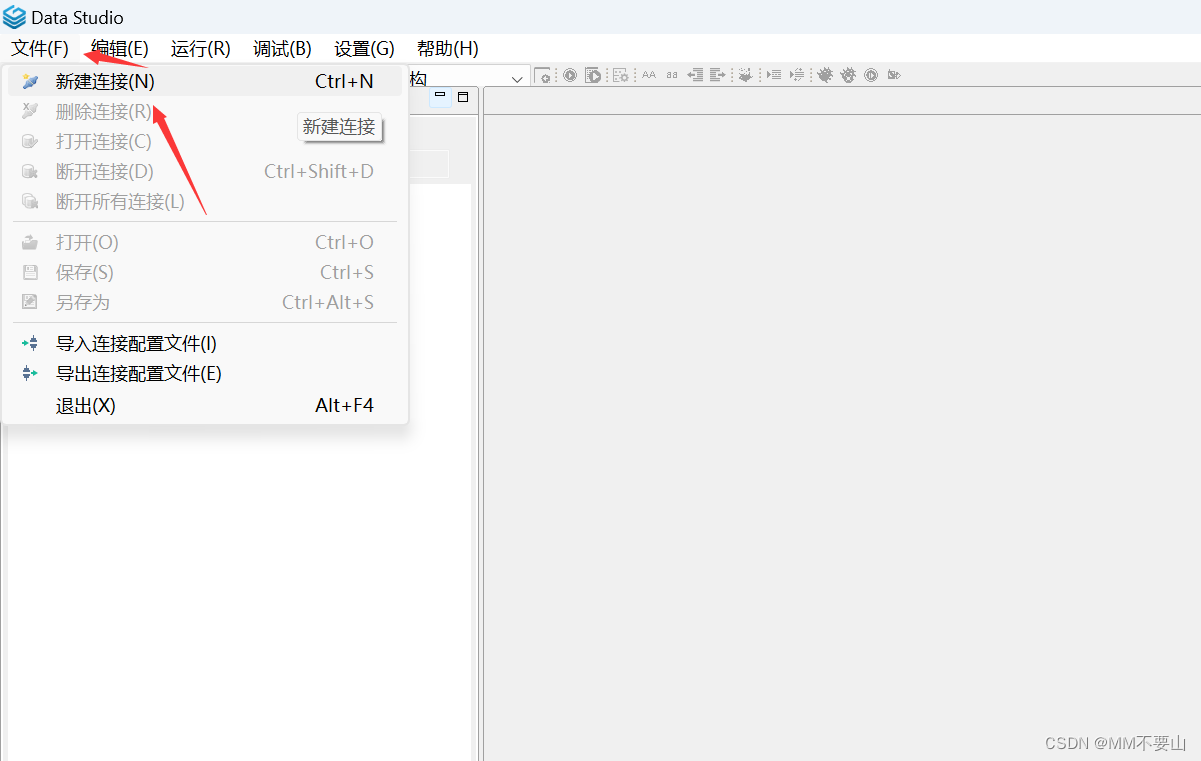
填入相关内容后点击确认
需要新建用户和数据库不支持默认omm登录
新建用户参加链接点击此处参考新建用户和数据库

点击继续
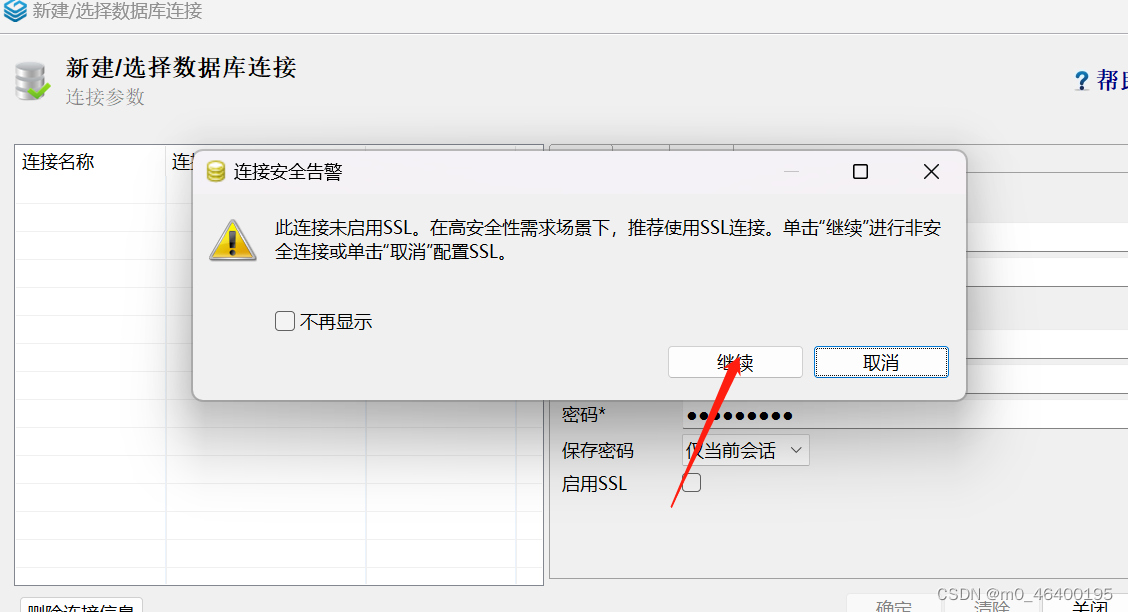
连接成功: